À propos de la tarification pour les articles de dropshipping Modalyst
3 min
Dans cet article
- Prix client
- Coût des marchandises
- Règles de prix
- FAQ
Lorsque vous affichez les articles en dropshipping Modalyst dans l'onglet Trouver des articles à vendre dans votre tableau de bord, vous pouvez voir un aperçu du montant qu'ils vous coûtent. Il s'agit uniquement du prix de l'article - sans frais d'expédition inclus.
Les frais d'expédition sont automatiquement ajoutés au prix de l'article lorsque des articles sont ajoutés à votre onglet Articles.
Cela vous permet d'offrir facilement des expéditions gratuites sans que cela n'affecte votre marge bénéficiaire.
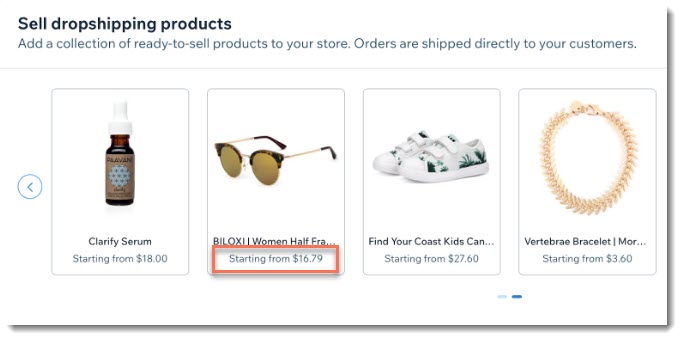
Prix client
Lorsqu'un article en dropshipping est ajouté à votre boutique, il reçoit un prix de vente suggéré. C'est le prix que votre client voit dans votre boutique.

Conseil :
Le balisage est de 1,67 fois le prix que vous payez pour l'article.
Vous pouvez modifier ce prix. Assurez‑vous simplement que vos résultats et votre marge restent en ligne avec vos objectifs professionnels.

Coût des marchandises
Le coût des marchandises est le prix de l'article plus les frais d'expédition. Cela vous permet d'offrir facilement des expéditions gratuites sans que cela n'affecte votre marge bénéficiaire.

Si un article comporte des options d'article, les variantes peuvent être prix différentes. Dans ce cas, vous pouvez consulter et gérer le coût des marchandises en cliquant sur Modifier à côté de Gérer les variantes dans l'article.

Vous pouvez y ajuster le prix par variante et consulter le coût des marchandises par variante.
Pour plus de gestion avancée des prix, accédez au tableau de bord Modalyst.
Règles de prix
Vous pouvez remplacer le balisage par défaut et inclure la livraison dans le prix de l'article en créant vos propres règles de tarification.
Conseil :
Vous pouvez également créer une règle pour donner une fin cohérent à vos prix. Par exemple, définissez tous les prix pour qu'ils se terminent en .99 centaines.
Pour accéder aux paramètres de tarification, allez dans Articles dans le tableau de bord de votre site, cliquez sur Plus d'actions, et sélectionnez l'option correspondante.

En savoir plus sur la création de trues de tarification pour les articles en dropshipping.
FAQ
Cliquez sur une question ci-dessous pour en savoir plus.
Comment collecter les taxes sur les articles en dropshipping ?
Comment puis-je nous connecter au centre d'aide Modalyst ?

